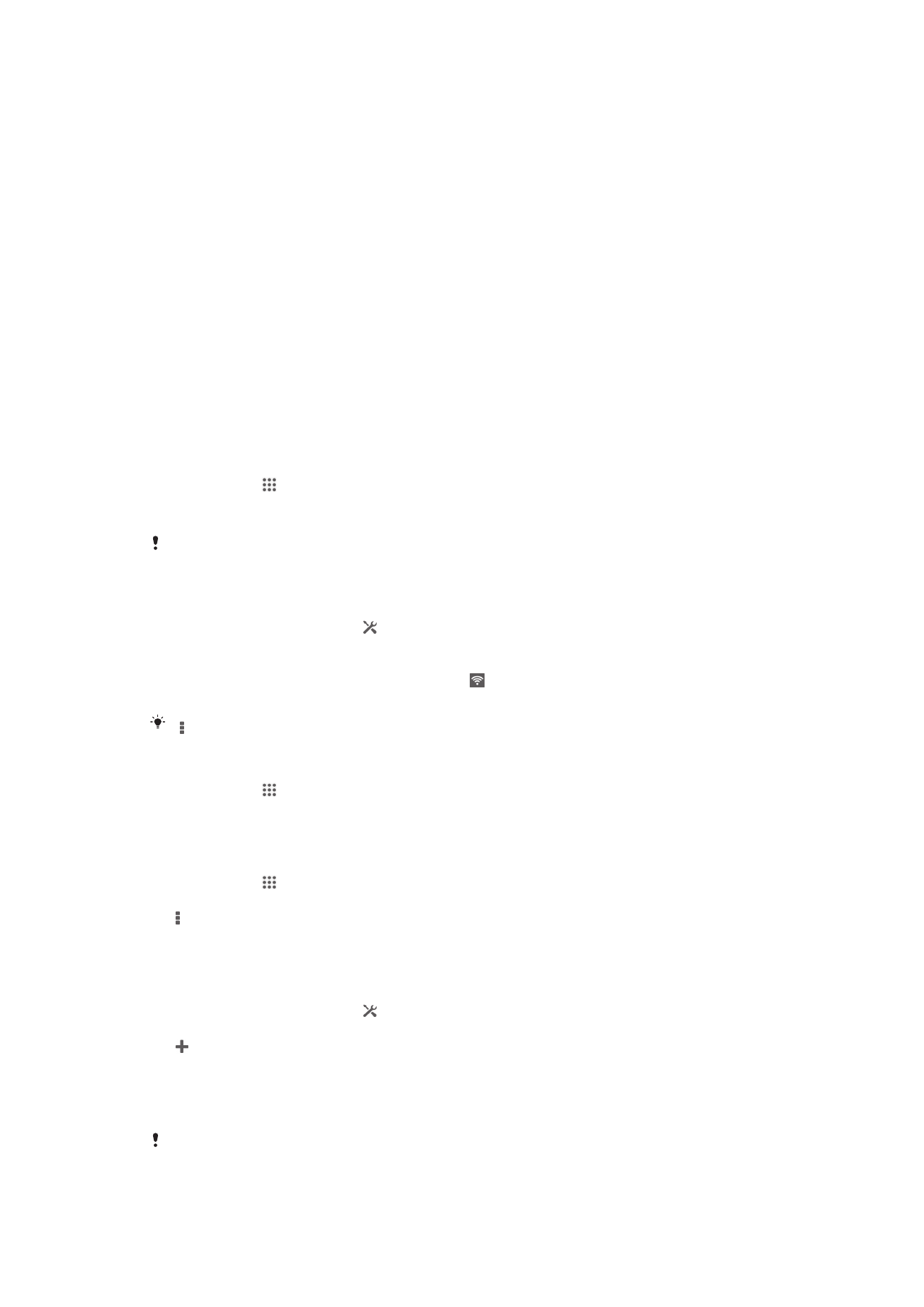
네트워크에 연결
Wi-Fi® 기술을 이용하여 장치에서 무선으로 인터넷에 액세스할 수 있습니다. 그러면 웹
을
탐색하고 TV 및 컴퓨터 등의 다른 DLNA Certified™ 장치와 동일한 Wi-Fi® 네트워크
상에서
미디어 파일을 공유할 수 있습니다.
회사나
조직에 VPN(가상 사설망)이 있는 경우 장치를 사용하여 이 네트워크에 연결할
수
있습니다. VPN 을 통해 회사의 인트라넷 및 기타 내부 서비스에 액세스할 수 있습니
다
.
Wi-Fi®를 사용하기 전에
Wi-Fi® 연결을 사용하여 인터넷을 검색하려면 사용 가능한 Wi-Fi® 네트워크를 검색해
서
연결한 다음 인터넷 브라우저를 열어야 합니다. Wi-Fi® 네트워크의 신호 강도는 장
치가
있는 위치에 따라 다를 수 있습니다. 신호 강도를 높이려면 Wi-Fi® 액세스 포인트
에
더 가까이 이동합니다.
Wi-Fi®를 켜려면
1
홈
화면에서 를 누릅니다.
2
설정를
찾아서 누릅니다.
3
슬라이더를
오른쪽에 있는 Wi-Fi 옆으로 끌어 Wi-Fi® 기능을 켭니다.
Wi-Fi® 가 활성화되는 데 몇 초 정도 걸릴 수 있습니다.
Wi-Fi® 네트워크에 자동으로 연결하려면
1
Wi-Fi® 기능이 켜져 있는지 확인합니다.
2
상태
표시줄을 아래로 끌고 를 누릅니다.
3
Wi-Fi 을 누릅니다. 사용 가능한 Wi-Fi® 네트워크가 모두 표시됩니다.
4
Wi-Fi® 네트워크를 눌러 해당 네트워크에 연결합니다. 보안 설정된 네트워크의
경우
해당 암호를 입력합니다. 연결이 되면 아이콘이 상태 표시줄에 표시됩니
다
.
을
누른 다음 검색을 눌러 사용 가능한 새 네트워크를 검색합니다.
다른
Wi-Fi® 네트워크에 연결하려면
1
홈
화면에서 을 누릅니다.
2
설정
> Wi-Fi 를 찾아서 누릅니다. 인식된 Wi-Fi® 네트워크가 표시됩니다.
3
다른
Wi-Fi® 네트워크를 눌러 해당 네트워크에 연결합니다.
Wi-Fi® 네트워크를 수동으로 스캔하려면
1
홈
화면에서 을 누릅니다.
2
설정
> Wi-Fi 를 찾아서 누릅니다.
3
을
누른 다음 검색을 누릅니다.
4
Wi-Fi® 네트워크에 연결하려면 네트워크 이름을 누릅니다.
Wi-Fi® 네트워크를 수동으로 추가하려면
1
Wi-Fi® 기능이 켜져 있는지 확인합니다.
2
상태
표시줄을 아래로 끌고 를 누릅니다.
3
Wi-Fi 을 누릅니다.
4
을
누릅니다.
5
네트워크
SSID 정보를 입력합니다.
6
보안
유형을 선택하려면 보안 필드를 누릅니다.
7
필요한
경우 암호를 입력합니다.
8
저장을
누릅니다.
네트워크
SSID 이름 및 암호를 얻으려면 Wi-Fi® 네트워크 관리자에게 문의하십시오.
85
현재
문서는 인쇄물의 온라인 버전입니다. © 사적인 용도로만 인쇄할 수 있습니다.
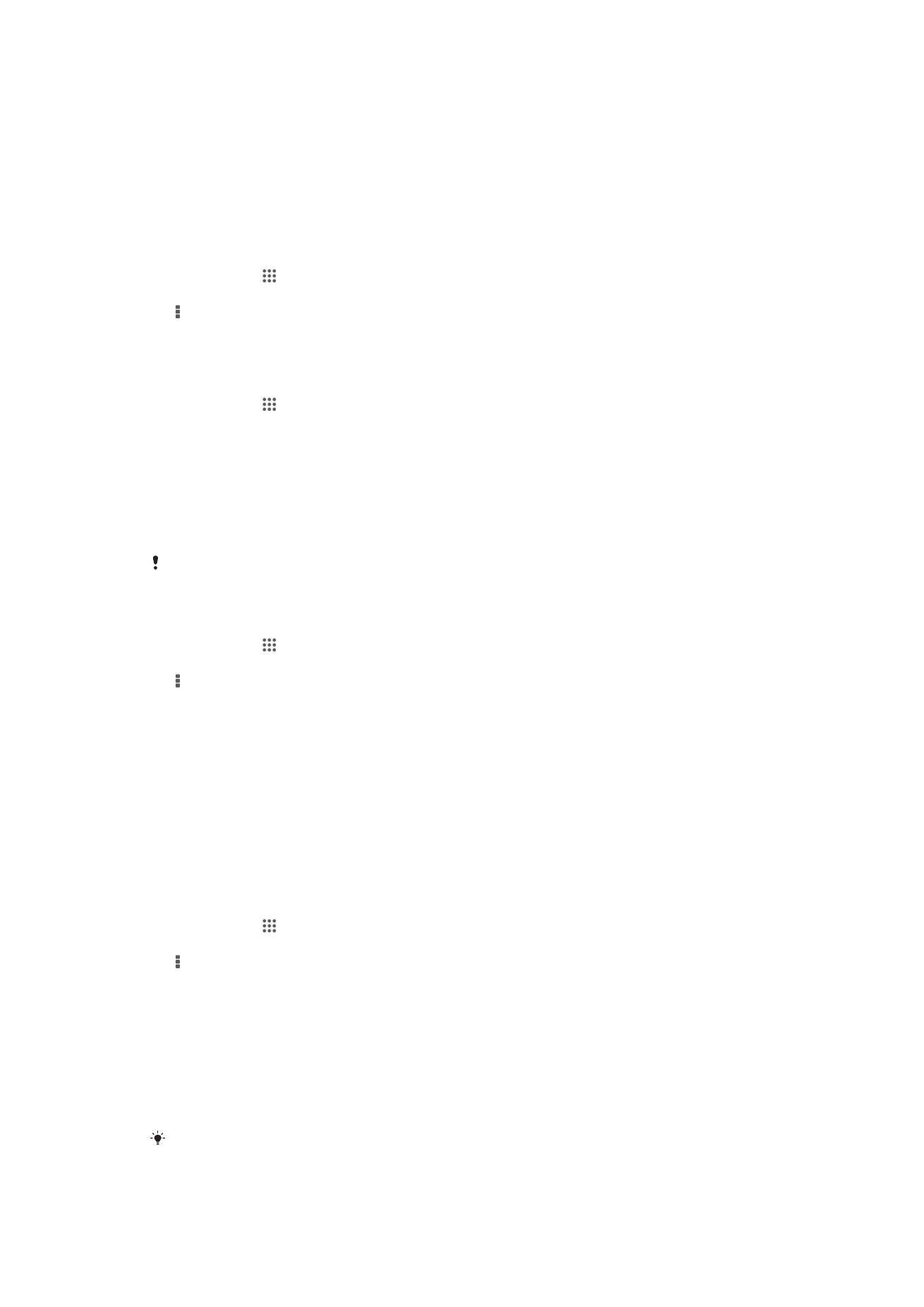
고급
Wi-Fi® 설정
Wi-Fi® 네트워크 상태
Wi-Fi® 네트워크에 연결되어 있거나 인접 위치에서 Wi-Fi® 네트워크를 사용할 수 있는
경우에는
해당 Wi-Fi® 네트워크의 상태를 확인할 수 있습니다. 또한 열린 Wi-Fi® 네트
워크가
감지될 때마다 알림이 표시되도록 장치를 설정할 수 있습니다.
Wi-Fi® 네트워크 알림을 사용하도록 설정하려면
1
Wi-Fi®가 켜져 있지 않으면 켭니다.
2
홈
화면에서 을 누릅니다.
3
설정
> Wi-Fi 을 찾아서 누릅니다.
4
을
누릅니다.
5
고급을
누릅니다.
6
네트워크
알림 확인란을 선택합니다.
연결된
Wi-Fi® 네트워크에 대한 자세한 정보를 보려면
1
홈
화면에서 을 누릅니다.
2
설정
> Wi-Fi 를 찾아서 누릅니다.
3
현재
연결되어 있는 Wi-Fi® 네트워크를 누릅니다. 자세한 네트워크 정보가 표시
됩니다
.
Wi-Fi® 절전 정책
Wi-Fi® 절전 정책을 추가하여 Wi-Fi® 에서 모바일 데이터로 전환하는 시기를 지정할
수
있습니다.
Wi-Fi® 네트워크에 연결되지 않은 경우에는 장치에서 모바일 데이터 연결(장치에서 모바일 데이
터
연결을 사용하도록 설정한 경우)을 사용하여 인터넷에 액세스합니다.
Wi-Fi® 절전 정책을 추가하려면
1
홈
화면에서 을 누릅니다.
2
설정
> Wi-Fi 를 찾아서 누릅니다.
3
을
누릅니다.
4
고급을
누릅니다.
5
절전
모드 동안 Wi-Fi 연결 유지를 누릅니다.
6
옵션을
선택합니다.
Wi-Fi Direct™
Wi-Fi Direct™를 사용하면 기존의 홈, 오피스 또는 핫스팟 네트워크에 들어가지 않아도
다른
장치로 바로 연결할 수 있습니다. 예를 들어, 장치를 컴퓨터에 바로 연결하여 컴퓨
터에서
장치의 콘텐츠에 액세스할 수 있습니다. 콘텐츠를 공유하는 장치는 Wi-Fi Direct
™
인증을 획득해야 합니다.
Wi-Fi Direct™를 켜려면
1
Wi-Fi® 기능이 켜져 있는지 확인합니다.
2
홈
화면에서 을 누릅니다.
3
설정
> Wi-Fi 을 찾아서 누릅니다.
4
> Wi-Fi Direct 를 누릅니다.
모바일
데이터 연결 공유
USB 케이블을 사용해 컴퓨터 한 대와 장치의 모바일 데이터 연결을 공유할 수 있습니
다
. 이 프로세스를 USB 테더링이라고 합니다. 장치를 휴대용 Wi-Fi® 핫스팟으로 바꾸
어
장치의 데이터 연결을 한 번에 최대 8 대의 다른 장치와 공유할 수도 있습니다. 모바
일
데이터 연결이 성공적으로 공유되면 공유 장치에서는 사용자 장치의 데이터 연결을
사용하여
인터넷 서핑, 응용프로그램 다운로드 또는 이메일 송수신 등을 수행할 수 있
습니다
.
USB 케이블을 통해 네트워크를 연결하도록 컴퓨터를 준비해야 할 수도 있습니다. 최신 정보는
www.android.com/tether 에서 참조하실 수 있습니다.
86
현재
문서는 인쇄물의 온라인 버전입니다. © 사적인 용도로만 인쇄할 수 있습니다.
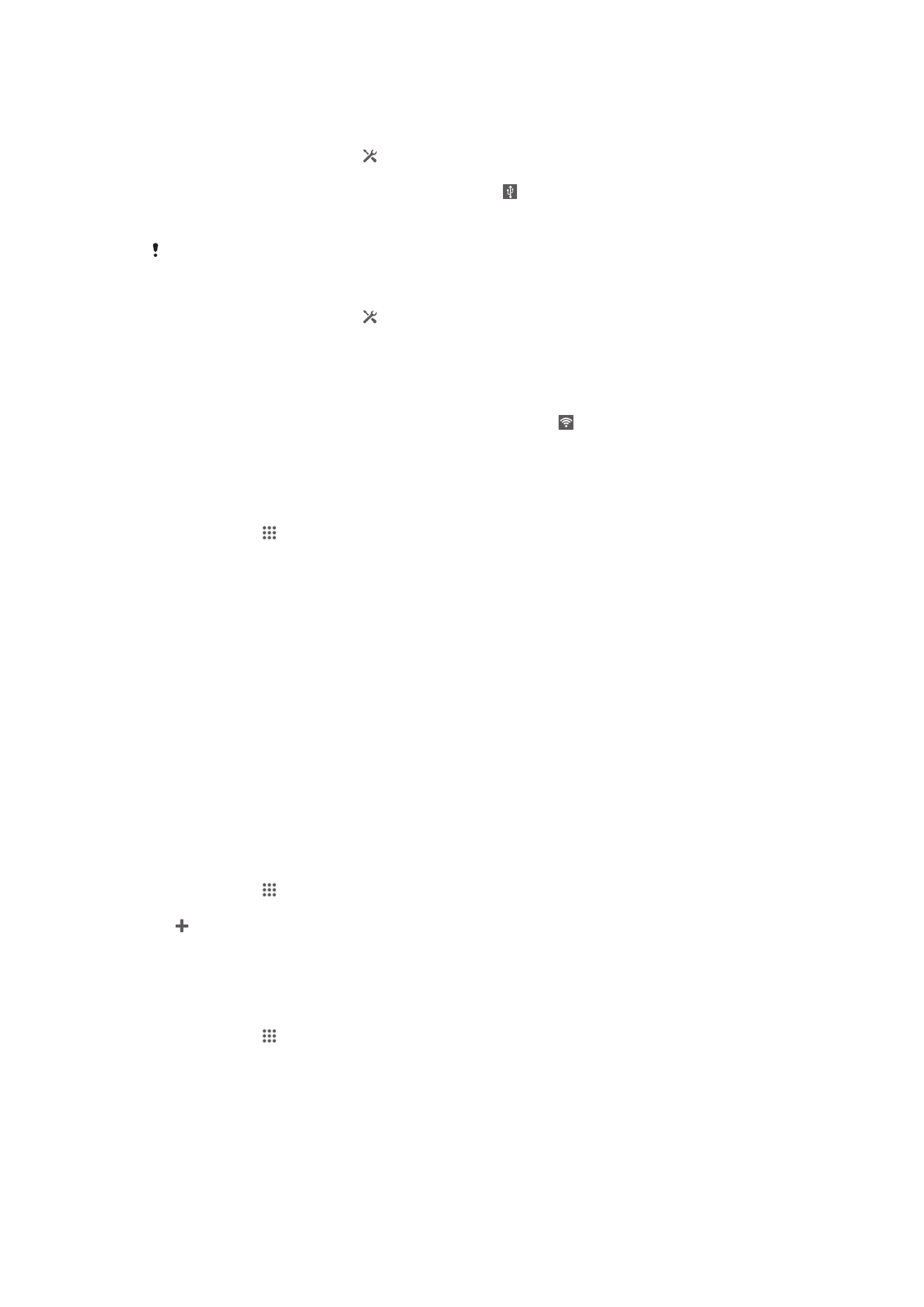
USB 케이블을 사용하여 데이터 연결을 공유하려면
1
장치에
대한 USB 케이블 연결을 모두 비활성화합니다.
2
장치와
함께 제공된 USB 케이블을 사용하여 장치를 컴퓨터에 연결합니다.
3
상태
표시줄을 아래로 끌고 를 누릅니다.
4
더보기
... > 테더링 및 휴대용 핫스팟를 누릅니다.
5
USB 테더링 확인란을 선택합니다. 연결이 되면 이 상태 표시줄에 표시됩니다.
6
데이터
연결 공유를 중단하려면 USB 테더링 확인란을 선택 취소하거나 USB 케
이블을
분리합니다.
USB 케이블을 통해 장치의 데이터 연결과 SD 카드를 동시에 공유할 수 없습니다.
장치를
휴대용 Wi-Fi® 핫스팟으로 사용하려면
1
상태
표시줄을 아래로 끌고 를 누릅니다.
2
더보기
... > 테더링 및 휴대용 핫스팟를 누릅니다.
3
휴대용
Wi-Fi 핫스팟 설정 > Wi-Fi 핫스팟 구성를 누릅니다.
4
네트워크
SSID 정보를 입력합니다.
5
보안
유형을 선택하려면 보안 필드를 누릅니다. 필요한 경우 암호를 입력합니다.
6
저장을
누릅니다.
7
휴대용
Wi-Fi 핫스팟 확인란을 선택합니다. 연결이 되면 이 상태 표시줄에 표시
됩니다
.
8
Wi-Fi®를 통한 데이터 연결 공유를 중단하려면 휴대용 Wi-Fi 핫스팟 확인란의 선
택을
취소합니다.
휴대용
핫스팟의 이름을 바꾸거나 보안을 설정하려면
1
홈
화면에서 을 누릅니다.
2
설정
> 더보기... > 테더링 및 휴대용 핫스팟를 찾아서 누릅니다.
3
휴대용
Wi-Fi 핫스팟 설정 > Wi-Fi 핫스팟 구성를 누릅니다.
4
네트워크의
네트워크 SSID 를 입력합니다.
5
보안
유형을 선택하려면 보안 필드를 누릅니다.
6
필요한
경우 암호를 입력합니다.
7
저장을
누릅니다.
VPN(가상 사설망)
장치에서
VPN(가상 사설망)에 연결하여 공용 네트워크에서 보안 로컬 네트워크 내의 리
소스에
접속할 수 있습니다. 예를 들어 VPN 연결은 기업 및 교육 기관에서 사용자가 네
트워크
외부에 있을 때(예: 출장 중인 경우) 인트라넷 및 기타 내부 서비스에 접속해야
하는
경우에 주로 사용합니다.
VPN 연결은 네트워크에 따라 여러 가지 방법으로 설정할 수 있습니다. 일부 네트워크의
경우
보안 인증서를 전송하고 장치에 설치해야 할 수 있습니다. VPN(가상 사설망) 연결
을
설정하는 방법에 대한 자세한 내용은 회사나 조직의 네트워크 관리자에게 문의하십
시오
.
VPN(가상 사설망)을 추가하려면
1
홈
화면에서 를 누릅니다.
2
설정
> 더보기... > VPN 을 찾아서 누릅니다.
3
를
누릅니다.
4
추가할
VPN 유형을 선택합니다.
5
VPN 설정을 입력합니다.
6
저장을
누릅니다.
VPN(가상 사설망)에 연결하려면
1
홈
화면에서 을 누릅니다.
2
설정
> 더보기... > VPN 를 찾아서 누릅니다.
3
사용
가능한 네트워크 목록에서 연결할 VPN 을 누릅니다.
4
필수
정보를 입력합니다.
5
연결을
누릅니다.
VPN(가상 사설망)에서 연결을 해제하려면
1
상태
표시줄을 아래쪽으로 끕니다.
2
VPN 연결에 대한 알림을 눌러 알림을 끕니다.
87
현재
문서는 인쇄물의 온라인 버전입니다. © 사적인 용도로만 인쇄할 수 있습니다.